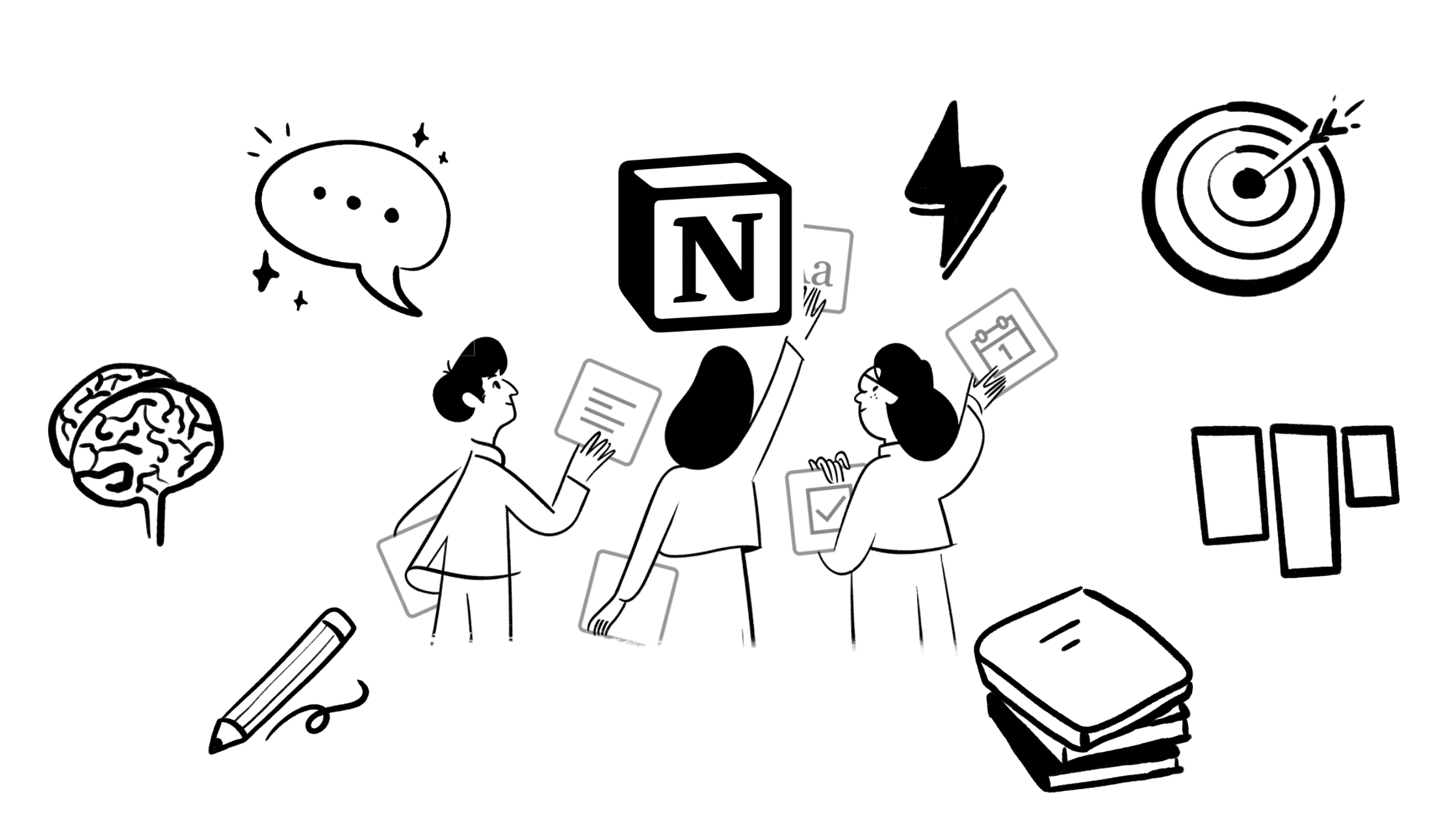
Toi aussi tu es tombé amoureuse de Notion et tu rêves d’y mettre tout ton cerveau pour te faciliter la vie ? Je te comprends. Un Tableau de bord Notion c’est l’outil parfait pour gérer ton business et tes tâches quotidiennes.
Mais tu le sais aussi : il y a tellement de possibilités, que ça donne le vertige.
Aujourd’hui, on va voir ensemble comment créer ton tableau de bord sur Notion pour piloter ton entreprise, pas à pas et je te partagerais toutes les ressources et modèles que j’adore, qui te feront gagner du temps.
Qu’est-ce qu’un tableau de bord Notion ?

Définition et avantages
Le tableau de bord est un outil de suivi et de pilotage puissant qui te permet d’obtenir une vue d’ensemble de l’activité de votre entreprise. Il te permet de gagner en productivité en centralisant tout au même endroit.
Ainsi tu vas pouvoir gérer tes tâches, tes projets, tes données, tes équipes et tout le contenu que tu souhaites dans ton tableau de bord Notion.
Côté sécurité des données et normes RGPD, c’est tout à fait possible de gérer tes données sensibles avec Notion, par contre tu dois en informer tes clients (dans tes CGV, par exemple). C’est important que ce soit très clair pour eux que tu gères les données avec un produit tiers.
Différences avec un simple espace de travail
Le tableau de bord est un outil stratégique.
Aussi, il doit être conçu pour te donner une lecture d’ensemble de ta structure sur tous les pôles : finances, clients, marketing, ressources humaines.. afin d’accompagner et d’améliorer ta prise de décision.
L’espace de travail lui est un espace de centralisation de données uniquement, qui n’a pas vocation à soutenir ta stratégie business.
Avantages de réaliser un tableau de bord sur Notion
Tu hésites peut-être entre Notion, asana, clickup, Trello… ou tout autre outil de projet ? Notion est selon moi l’outil parfait pour réaliser un tableau de bord grâce à ses nombreuses fonctionnalités et sa capacité à accompagner ta croissance :
- Formats de textes
- Base de données
- images, textes, graphiques
- Intégrations diverses
- Travail collaboratif possible
- l’IA de Notion
Il va te permettre de créer une vraie interface simple, fluide et intuitive. Tu peux commencer sans conditions, tu as un site et une application ce qui te permets de pouvoir consulter ton espace à tout moment.
Étapes pour créer votre tableau de bord Notion
Créer un tableau de bord sur Notion, ça ne s’improvise pas ! Tu vas le voir mais avec Notion, une bonne réalisation passe avant tout par une bonne préparation. C’est la seule manière de mener à bien son projet de construction d’espace quand on part de zéro.
Étape 1 : Préparation et planification
Choisir le bon forfait Notion
Notion propose plusieurs forfait qui vont pouvoir coller à différents besoins. C’est évident, mais une start-up pme ne va pas avoir les mêmes besoin qu’un freelance, la taille de ta structure va jouer dans le choix du bon forfait.
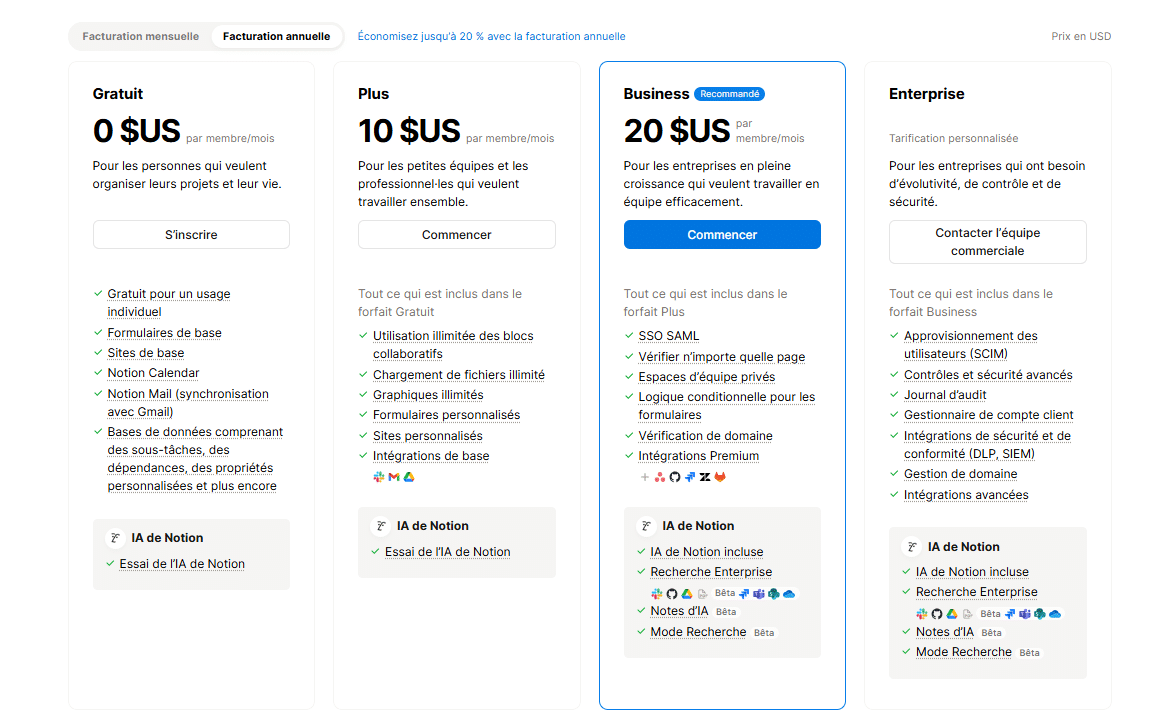
→ Si tu es une start-up pme en croissance, que tu dois intégrer tes équipes, automatiser un max avec l’IA, partager des espaces notion à des personnes externes, intégrer tous tes documents, je te recommande à minima le forfait Business.
→ Si tu es freelance, que tu souhaites travailler en collaboratif avec tes clients, travailler en équipe, tout centraliser dans ton espace, avoir accès aux graphiques, gérer toutes tes tâches et pouvoir personnaliser un maximum, je te recommande de prendre le forfait « Plus ».
Définir tes objectifs et besoins
La première étape c’est évidement de faire un point sur les aspects que tu souhaites piloter avec Notion. Ils doivent évidement correspondre à toutes les facettes de ton entreprise.
Ce peut-être :
- Ta relation client : gestion de projet, fidélisation
- Organsation quotidienne : tâches, to-do, list, idées
- Ta prospection : Suivi, analyse, actions
- Ta structure : stratégie business
- Marketing : création de contenus, suivi statistiques, stratégie web, IA
- Commercial : suivi commerciaux, actions, mail
- Finances : prévisions, suivis comptable, analyse
- Développement : suivi des objectifs, gestion des projets en développement
- Ressources humaines : suivis des plannings, tâches, équipe
- Collaboratif : partage ressources à l’équipe interne, partage à des équipes externes…
Bien sur, l’idée est que tu réfléchisses à ce dont tu as besoin et comment ces domaines vont devoir s’interconnectés entre eux.
Cela va te permettre de déterminer de quoi tu as besoin dans ton espace Notion en terme de contenus :
- Un CRM
- Un espace pour organiser ses journées / semaines, gérer tes tâches
- Un espace de gestion de projet
- Un espace de d’équipe
- Un outil financier
- Un outil pour faire tes bilans commerciaux
- Un espace pour réfléchir à ta stratégie business
Mais aussi en terme de format Notion :
- Ce que tu veux afficher sur la page d’acceuil : statistiques, accès rapides, données, tâches, idées…
- Quel design souhaites-tu : tu peux t’inspirer sur le web et là dessus, Pinterest est idéal.
Avis : choisir un modèle Notion ou partir de zéro ?
C’est l’éternelle question à laquelle je vais répondre simplement : tout dépend du temps que tu veux y consacrer.
Il y a forcément un modele Notion qu’un créateur a fait qui correspondra à ton besoin. Tu peux parcourir la marketplace des modeles Notion pour voir ce qui est proposé.
Mais parfois, certains professionnels préfèrent repartir à zéro pour créer leur espace Notion pas à pas soit parce qu’ils aiment faire par eux-même soient parce qu’ils ne trouvent pas dans la gallerie des modèles Notion un qui leur convient parfaitement. Ils préfèrent dans ce cas tout construire de zéro. C’est moins facile et rapide, mais c’est complètement possible.
Donc pour savoir si tu dois acheter des modèles Notion ou partir de zéro :
→ Tu n’as pas envie d’avoir la contrainte technique et/ou tu n’as pas beaucoup de temps : achètes en un comme mon modèle de pilotage complet Notion pour les freelances.
→ Tu veux prendre le temps de te former à l’outil et de créer pierre par pierre ton outil de travail personnalisé : alors oubli les modèles Notion, pars de zéro.
Étape 2 : Création de la structure
Déterminer toutes les données Notion de chaque contenu
La toute première étape va être de créer tes bases de données qui vont composer toutes tes pages Notion. Pour chaque contenu que tu souhaites avoir, liste bien toutes les informations et fonctionnalités que tu souhaites.
Par exemple, pour ton CRM, réfléchis à tout ce que tu veux y retrouver et les informations que tu souhaites collecter sur tes prospects/clients. Tu peux aussi réfléchir à quelles automatisation Notion tu souhaites avoir.
Créer des bases de données et des vues (tableau, liste, calendrier, etc.)
Maintenant, tu peux créer tes bases de données pour les faire apparaitre.
Dans un premier temps, tu peux simplement créer une page Notion qui va centraliser toutes tes bases de données. Elle va faire office d’énorme bulldozer, mais sera aussi bien pratique pour être certaine de ne jamais perdre tes bases de données sources Notion.
Ensuite, tu peux créer une page pour chaque base de données. Ca donnera quelque chose comme ceci.
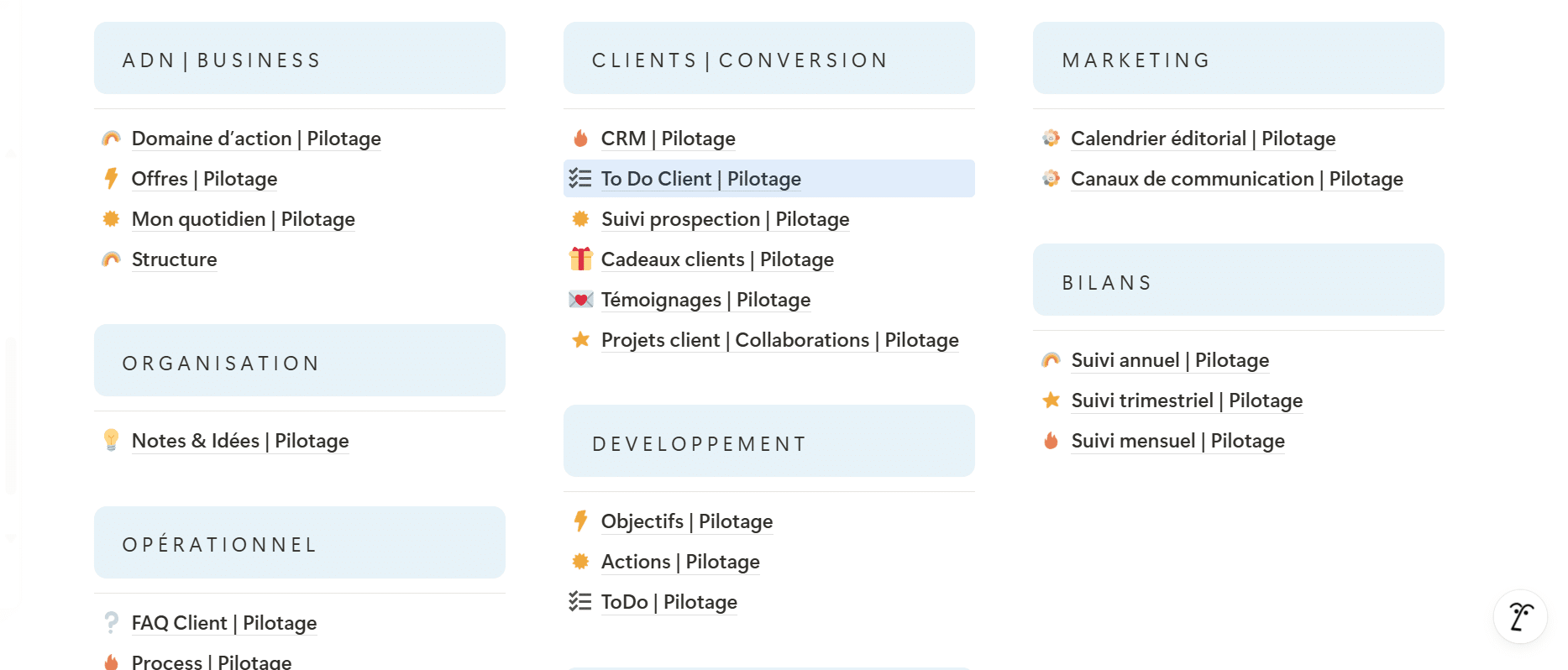
Ici, chaque « page Notion » correspond à une base de donnée.
Pour rappel, il existe différentes vues pour les bases de données Notion, pense à choisir la plus pertinente à chaque fois pour toi :
- Vue table
- Tableau Kanban
- Galerie
- Liste
- Fil d’actualité
- Calendrier
- Chronologie
- Graphiques
- Formulaires
Si tu as besoin d’aide pour créer tes premières bases de données, tu peux visiter le blog de Notion. Sur leur site, il y a beaucoup de ressources pour t’aider ainsi qu’une communauté et un centre d’aide pour trouver toutes les réponses à tes questions !
Améliorer les bases de données avec les fonctionnalités avancées
Tu vas donc maintenant pouvoir t’amuser avec ces bases de données Notion :
- Créer des relations entre les informations que tu souhaites pour les lier
- Créer des formules avec certaines informations pour afficher des résultats
- Créer des agrégations pour rassembler des informations
Ici, on touche aux fonctionnalités les plus complexes de Notion, il est important de se former si tu souhaites le réaliser par toi-même.
Une fois toutes tes bases de données créés, on peut le dire tu as fais le plus dur : le squellette est entièrement construis. Mais non, ce n’est pas terminé ! Maintenant, il va falloir passer à la mise en page !
Étape 3 : Personnalisation et design
C’est une des étapes les plus importantes, et on ne va pas se le cacher : une des plus sympa aussi ! C’est un peu comme lorsqu’après des mois de travaux dans une maison, on passe enfin à la décoration !
Mais attention, ici aussi on ne fait pas ça n’importe comment 🤞🏻
Choisir un thème et une palette de couleurs
Ta boite possède normalement une charte graphique. Si ce n’est pas le cas, à toi de déterminer l’univers de ton tableau de bord Notion avec un thème et une pallette de couleur.
Garde à l’esprit que ton espace Notion doit te plaire et te donner envie d’y aller chaque jour. Ce sera un vrai compagnon du quotidien.
Utiliser les icônes et les emojis pour une meilleure lisibilité
Notion est une interface minimaliste.
Pour te permettre de pimper facilement tes pages, tu peux ajouter des « icônes » à tes pages qui peuvent être soit des émojis, soit des icônes :
Ca te permettra très rapidement de donner une structure à tes pages, comme tu peux le voir ici :
Organiser la disposition des éléments pour une meilleure ergonomie
Dans la continuité de ce qui vient d’être il y a d’autres fonctionnalités qui aident pour structurer ses pages sur Notion :
Utiliser la fonction « couleur du texte » pour créer des surlignages et scinder des parties
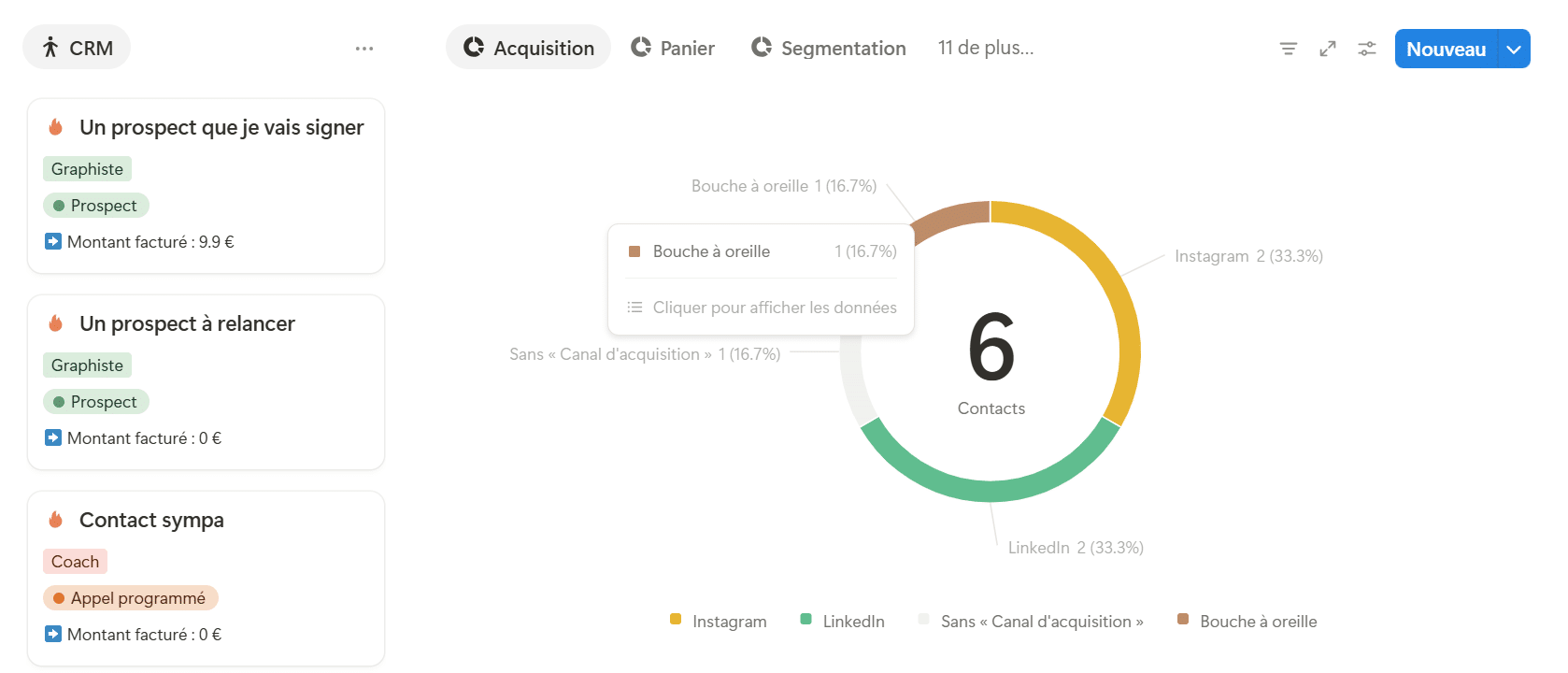
Utiliser les colonnes pour centraliser les données
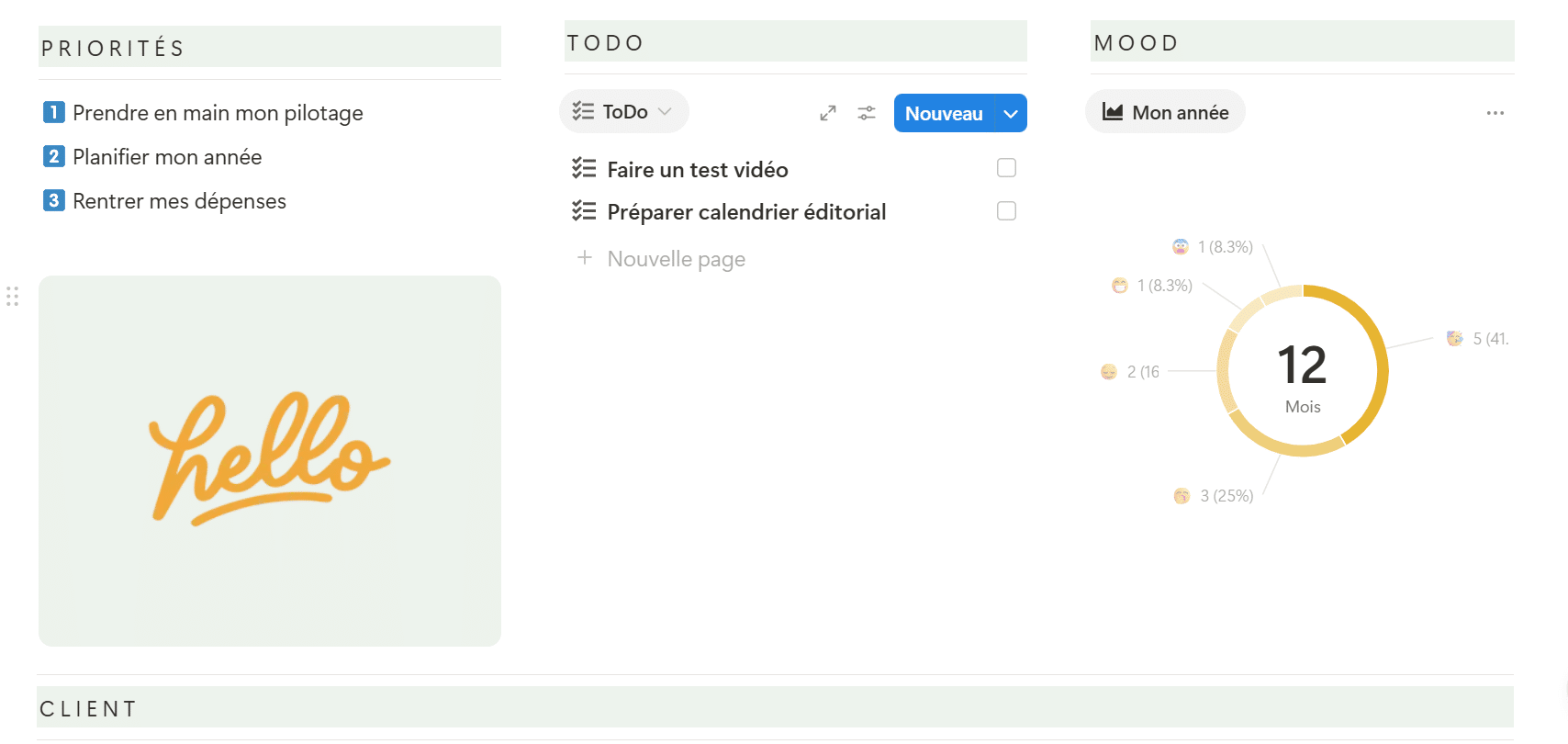
Utiliser des boutons pour rendre l’expérience plus fluide d’une page à l’autre
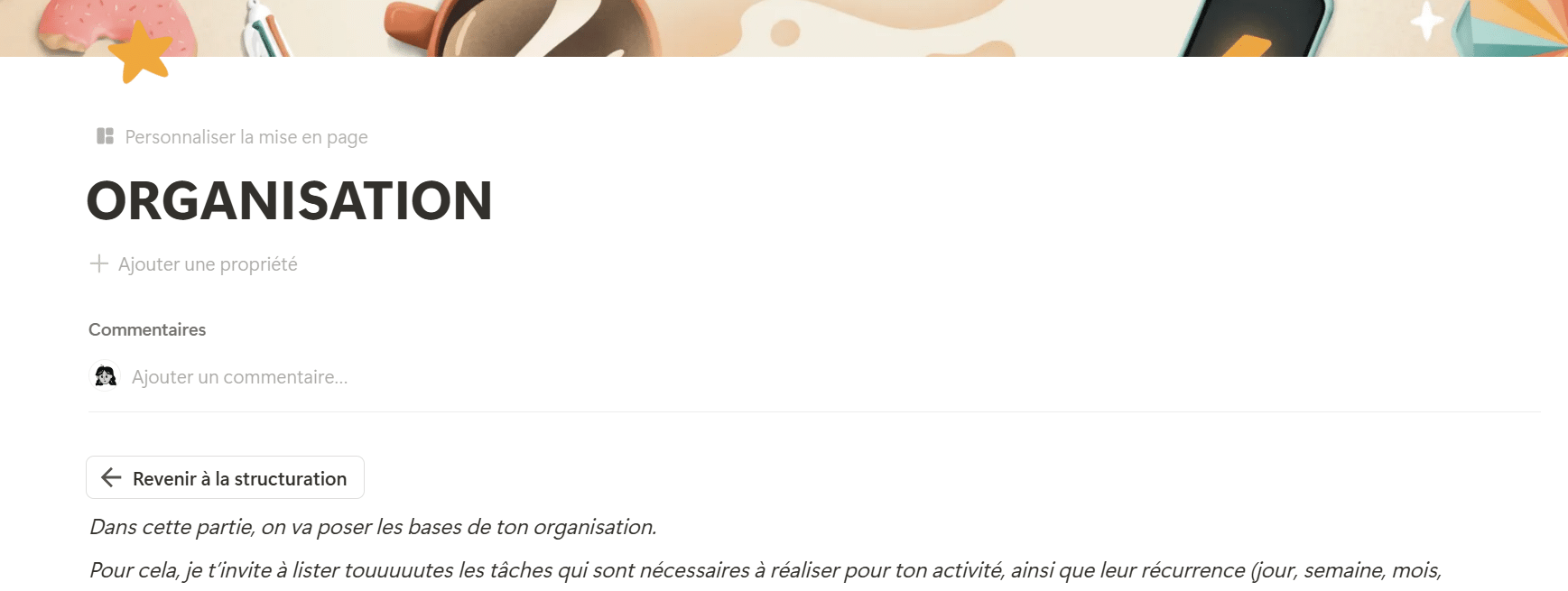
Et voilà, ton tableau de bord Notion est prêt ! Mais minute papillon, ce n’est pas pour autant qu’il est « terminé » !
Étape 4 : Ajout de contenu et configuration
Remplir vos bases de données Notion avec vos informations
Maintenant que tu as un tableau de bord tout beau tout neuf.. il faut le compléter !
Ici, c’est un peu le dernier ficelage. Ca va te permettre de valider qu’il n’y ai pas de couacs, et que ton tableau de bord Notion fonctionne parfaitement.
Si tu crée cet outil en cours d’années, il est possible que tu aies énormément de données à intégrer. Je te conseille dans ce cas deux solutions :
→ Tu attends le démarrage de ta prochaine année pour l’intégrer en diminuant drastiquement les données à implémenter
→ Tu prends le temps de tout implémenter : c’est ce que je te conseille comme ça tu ne perds pas une année de données et tu t’offres le suivi complet sur l’année déjà en cours !
Configurer des automatisations pour gagner du temps
Normalement, tu as automatisé déjà un maximum de données mais il est possible qu’en entrant tes données, ça te donne de nouvelles envies ou idées d’automatisations Notion. Dans ce cas, prends le temps de les créer !
Intégrer des applications et des outils tiers
Je t’en ai parlé déjà, mais Notion permet l’intégration de pleins d’outils tiers. Pour ne citer qu’eux :
- Loom
- Miro
- Sketch
- TypeForm
- Tally
- Google map
- X
C’est donc le moment parfait maintenant pour intégrer aussi les autres outils que tu utilises et qui viendrait compléter ton tableau de bord Notion actuel.
Étape 5 : Test et amélioration
Tester ton tableau de bord Notion et identifier les points à améliorer
Je te recommande de te créer une note dans ton tableau de bord Notion pour centraliser les points à améliorer que tu ressortiras tout au long de ton utilisation. Parce qu’il n’y a rien de mieux que le temps pour s’assurer que tout fonctionne bien et nous correspond vraiment.
Ainsi, tous les semestres ou année, tu peux te prévoir une session pour retravailler toutes ces améliorations d’un coup dans ton tableau de bord Notion.
Ajuster la structure et le design en fonction de votre utilisation
Notion sort très régulièrement de nouvelles fonctionnalités.
Si tu le souhaites tu peux ajouter les nouvelles fonctionnalités Notion pour améliorer le design et la structure afin de rendre ton expérience toujours plus fluide et agréable.
Exemples de tableaux de bord Notion
Pour illustrer tout ce qui est possible de faire sur Notion, je te partage ici mes meilleurs templates Notion en français. Tu vas le voir mais il est complètement possible de créer des tableaux de bord Notion qui regroupent tout, mais aussi spécialisés sur un domaine particulier.
Finalement, que tu démarres de zéro ou que tu aies déjà des espaces Notion, cette rubrique va sûrement t’intéresser !
Aussi, grâce à leur application, tu peux avoir accès à tout depuis ton téléphone et ton ordinateur pour une productivité décuplée. Notion est un outil idéal pour gérer toute ta boite.
Tableau de bord professionnel Notion pour la gestion de projet
Avoir une entreprise, ce n’est pas juste gérer des clients. On doit lui dédier du temps tout autant qu’aux clients si on veut se développer et perdurer dans le temps.
J’ai créé un modèle pour t’aider à suivre tes objectifs / projets et faire tes bilans mensuels. C’est l’outil idéal si tu cherches à dédier plus de temps à ton entreprise avec 3 grands espaces pour :
- travailler sur sa gestion du temps, ses process et créer ses agendas hypothétiques pour mieux s’organiser au quotidien
- planifier et découper ses objectifs en projets et en tâches, classés par domaines d’actions et avec des automatisations permettant ensuite de se focus sur ce qu’il y a à faire à la semaine, au mois.
- réaliser ton CEO day avec une trame complète : émotionnel, commercial et de communication chaque mois. De quoi prendre du recul et mener enfin ses projets à bout
Tableau de bord Notion pour la gestion financière
Si tu es en microentreprise et que la gestion financière c’est pas ton meilleur ami, ce modèle est fait pour toi ! J’ai créé un modèle complet sur les finances en microentreprise, avec plusieurs espaces de travail pour :
- travailler sur les bases : juridique, offres, ses objectifs financiers
- réaliser son prévisionnel financier sur 3 ans
- piloter sa comptabilité au mois le mois
- analyser et suivre ses objectifs et gérer sa trésorerie
Tableau de bord Notion pour la gestion des clients
Dans une boite, un des aspects qu’il ne faut surtout pas négliger c’est la relation client.
A l’ère de l’IA à tout va, proposer un service client complet et soigné fait une réelle différence. C’est ce que je propose avec ce modèle. Tu y retrouves une phase de réflexion, une phase de pilotage et une phase d’analyse :
- Un espace de travail pour définir ses offres, sa pipeline CRM, et ses process
- Un espace automatisé pour piloter les prospects, les clients et les missions clients
- Un espace d’analyse pour fidéliser les clients mais aussi visualiser des statistiques pour améliorer si besoin la relation client
Tableau de bord complet Notion pour freelances
Si tu es solopreneur, il est possible que tu cherches un outil pour piloter ton activité, tout centraliser et enfin avoir le sentiment de bien faire les choses.
Fini la recherche de tes notes en vrac, les documents dispersés entre le drive, le bureau de ton ordinateur, les projets notés partout… tu vas pouvoir avoir un espace conçu pour les indépendants, qui va te permettre de te concentrer sur ton travail et avoir un outil qui agit comme une vraie aide.
Tu retrouveras au sein de ce template :
- Un accueil avec toutes les données de ton activité : statistiques, tâches, …
- Un espace pour (re)travailler la stratégie business
- Un suivi prospection pour ne louper aucune opportunité
- Un suivi CRM pour proposer une expérience client unique
- Un espace pour piloter tes objectifs, gérer tes projets et mener tes tâches à bout
- Un espace marketing de création de contenus complet, aligné à ta stratégie
- Un espace CEO day pour réaliser pas à pas et guidé tes bilans chaque mois
Conclusion : Optimisez votre organisation avec un tableau de bord Notion personnalisé
Si tu cherches à structurer toute ton activité avec Notion, un tableau de bord peut-être la solution idéale.
→ Si tu n’as pas envie d’y passer des jours : achètes en un comme mon template de pilotage complet pour les freelances.
→ Si tu veux prendre le temps de te former à l’outil et de créer pierre par pierre ton outil personnalisé : alors pars de zéro et cet article t’a donné toutes les clés pour le construire. Il ne te manque plus que le temps !

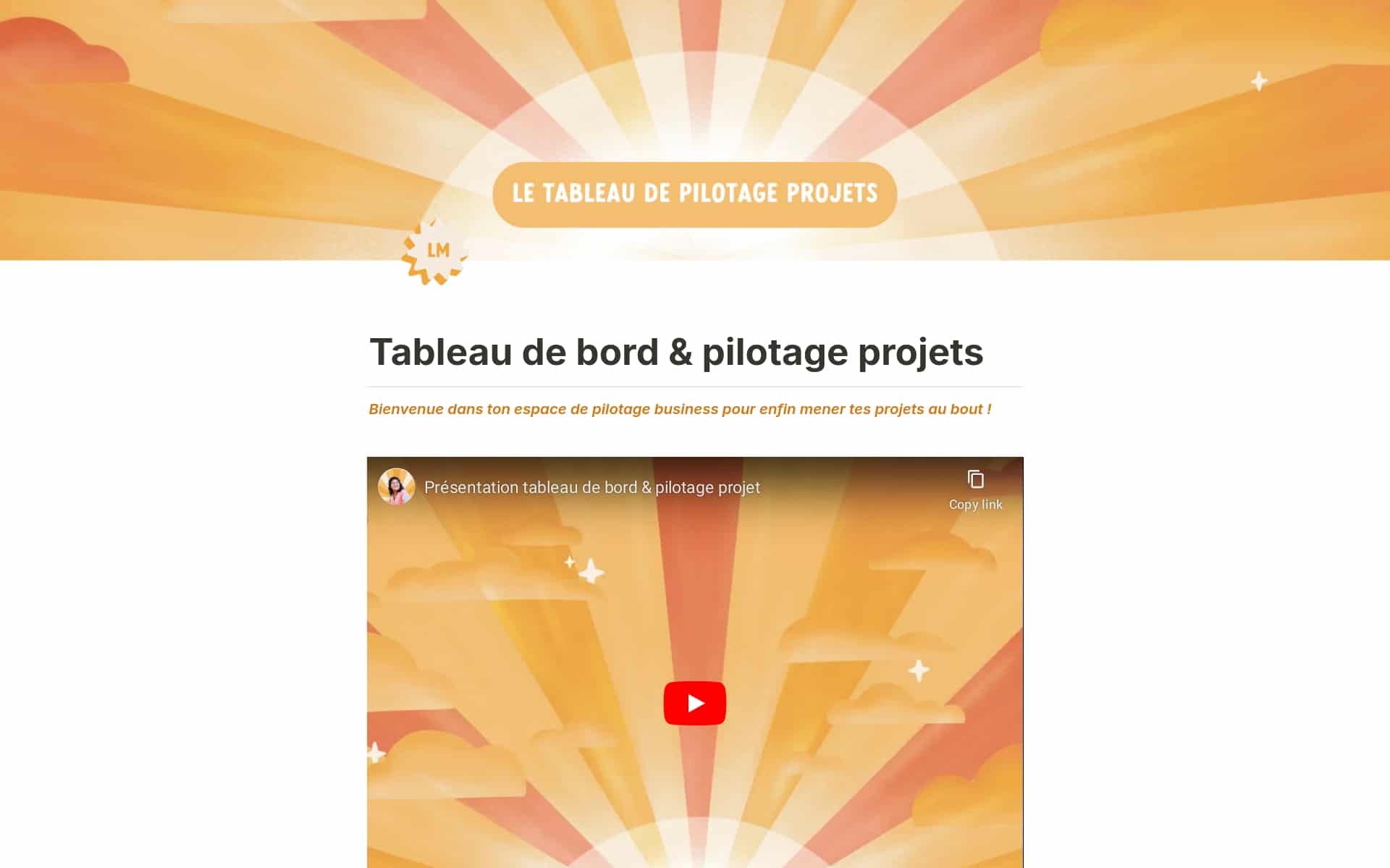
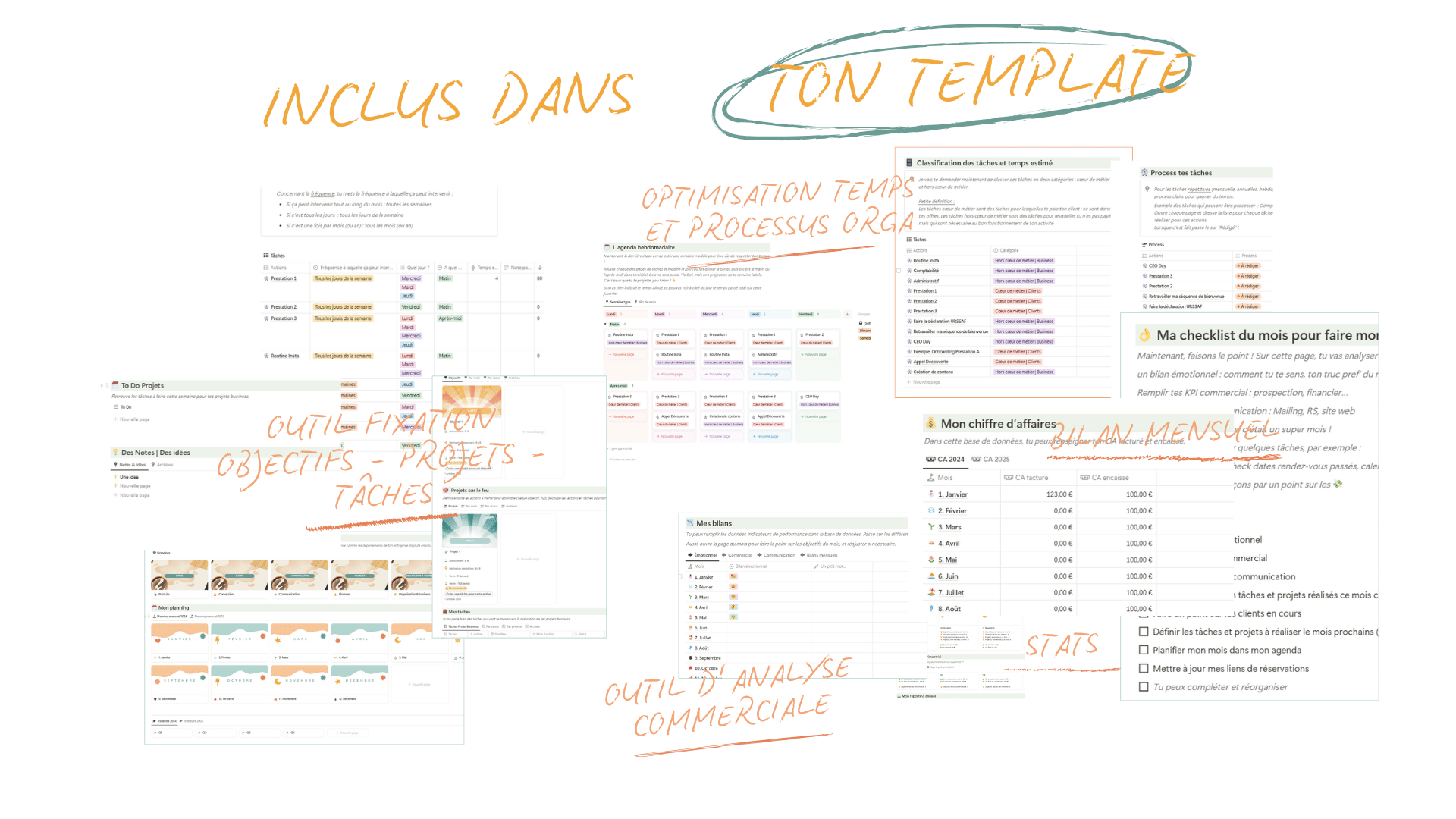
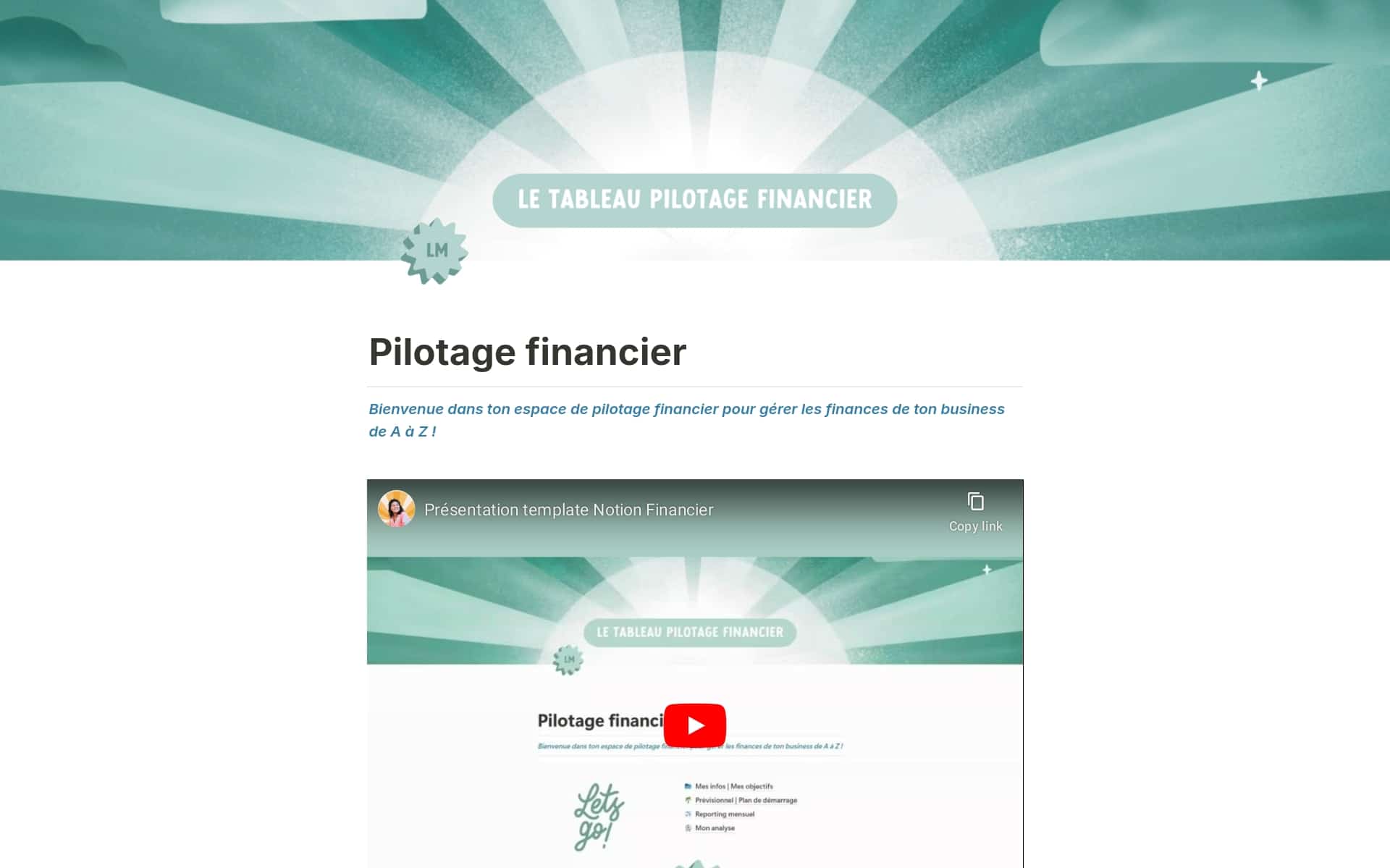
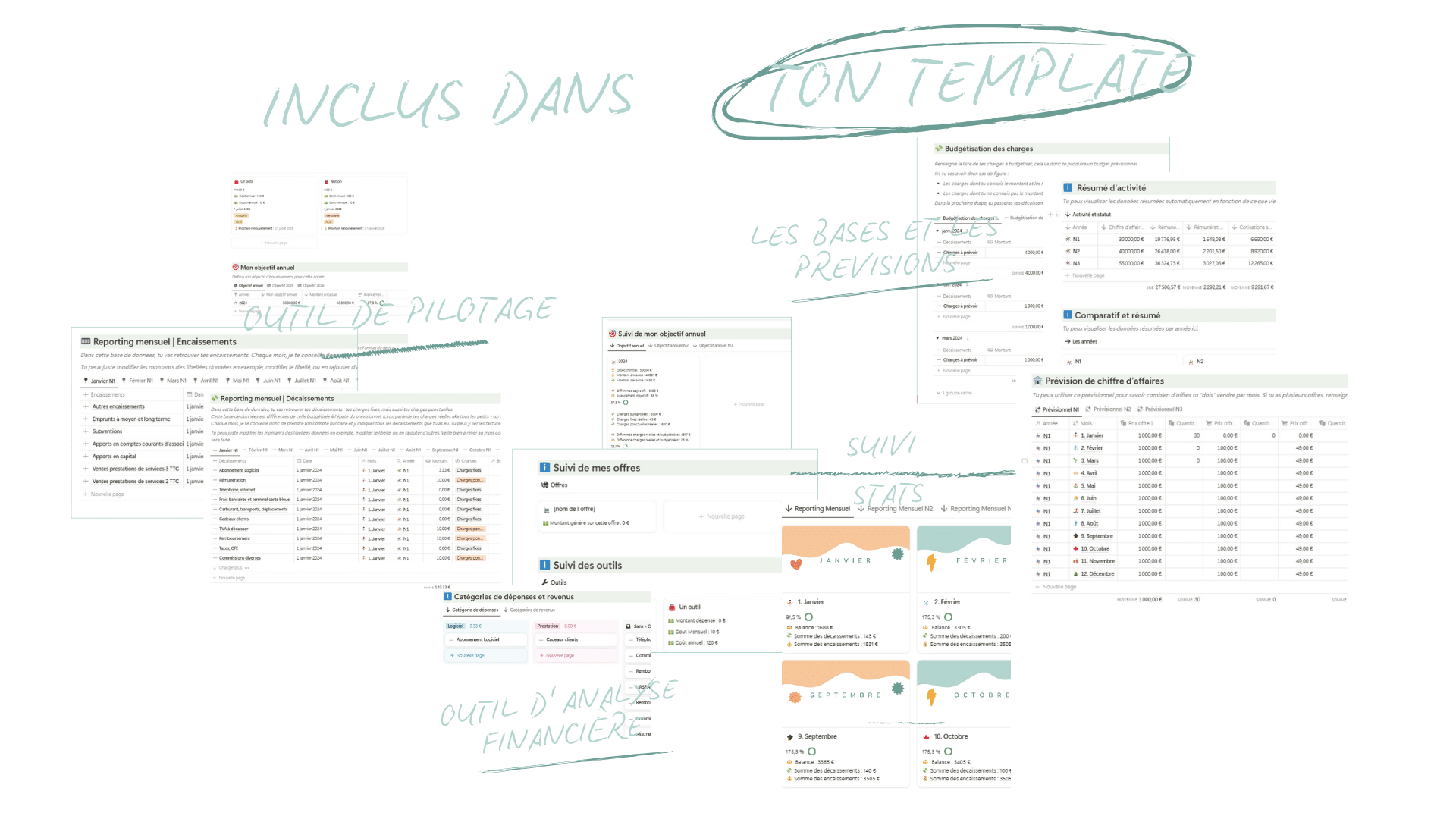
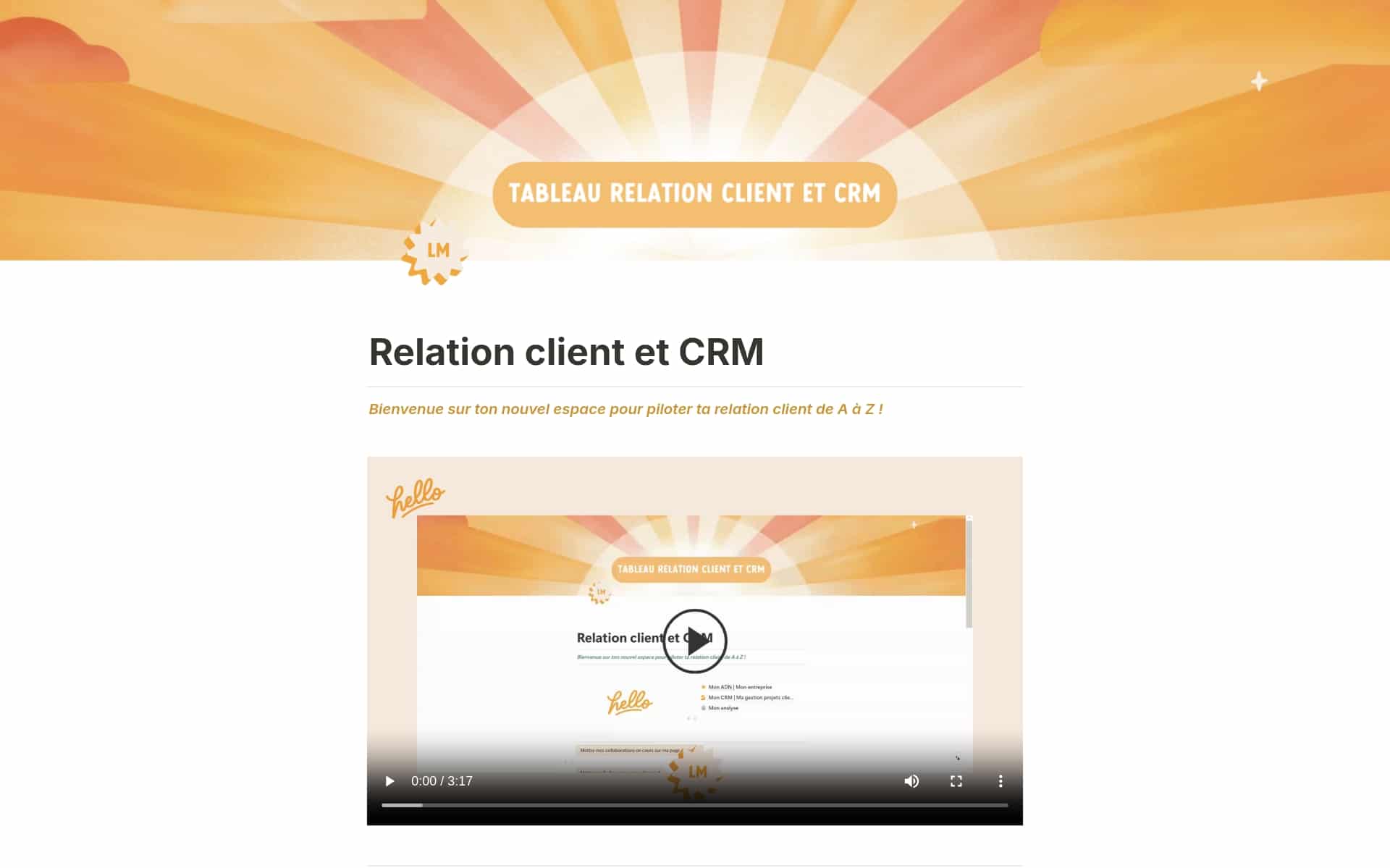

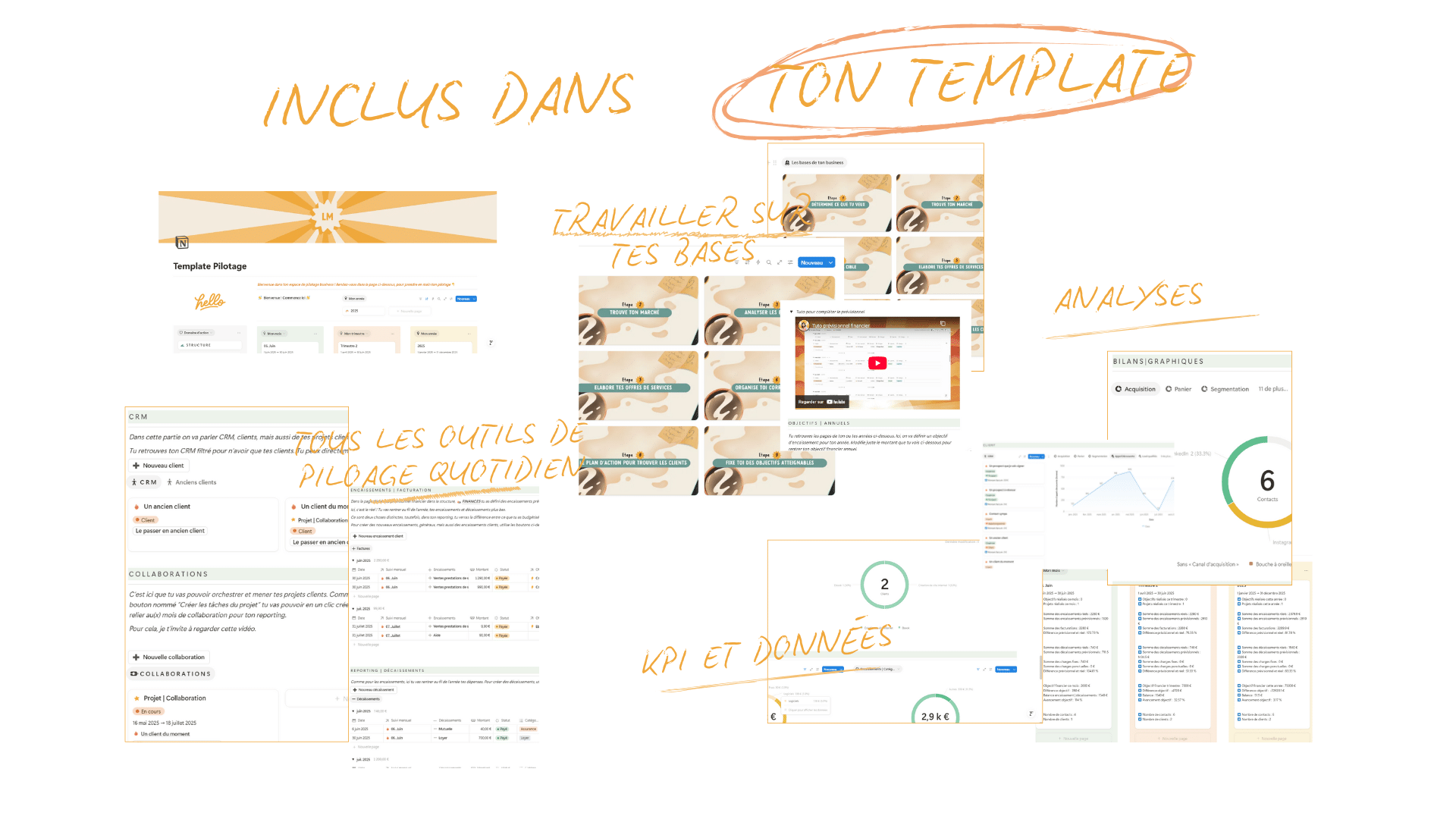
0 commentaires